Recientemente, Microsoft compartió una nueva función de seguridad que puede extender el nivel de protección el antivirus incluido en Windows 10, Windows Defender. Además de sus funciones de análisis en busca de malware usando definiciones, que vienen por defecto, también es posible activar la detección de software potencialmente indeseado (PUS). Si quieres saber cómo activar esta característica, sigue las instrucciones de este artículo.
La detección de software potencialmente indeseado puede activarse en Windows Defender con un simple ajuste en el Registro. Lo que tienes que hacer es lo siguiente:
1, Abre el Editor de Registro.
2, Ve a la siguiente clave del Registro:
HKEY_LOCAL_MACHINE\Software\Policies\Microsoft\Windows Defender\MpEngine
Si no la tienes, simplemente créala.
3, Crea aquí un nuevo valor DWORD de 32-bits llamado MpEnablePus. Nota: Aunque estés usando Windows 10 de 64 bits, tienes que crear un valor DWORD de 32-bits.
4, Establece su valor de dato a 1 para activar la protección Aplicaciones Potencialmente Indeseadas. Después de hacer esto, las apps con un comportamiento indeseado será bloqueadas y no se descargarán, al igual que ocurrirá a la hora de instalarse.
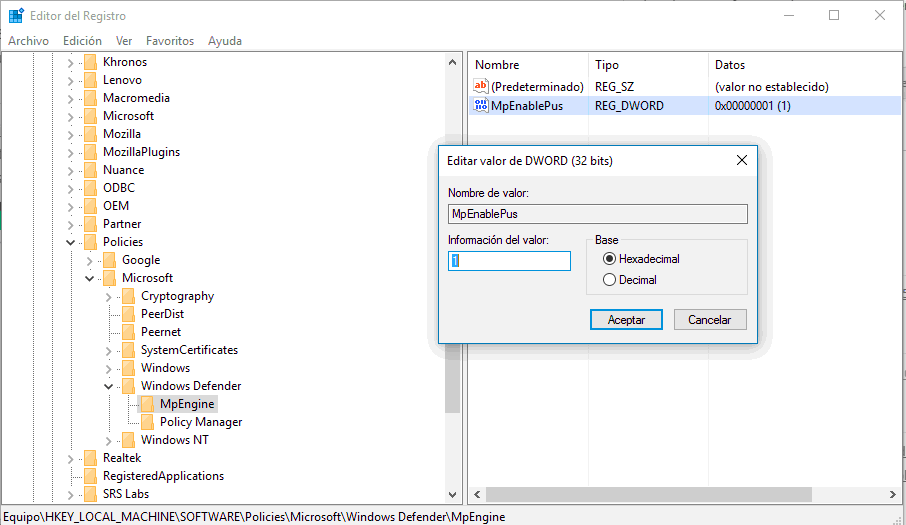
5, Reinicia tu equipo para que los cambios surjan efecto.
Para desactivar este ajuste, simplemente elimina el valor DWORD MpEnablePus.
Es bueno comprobar que Microsoft sigue mejorando Windows Defender aunque sólo ofrezca una protección básica. Otros programas antivirus tienen funciones como esta desde hace años. Sin embargo, se trata de un buen añadido para aquellos que prefieren usar Defender antes que otros programas antivirus.
Nota: Microsoft asegura que se trata de una función de la edición Enterprise de Windows 10, pero la realidad es que funciona en todas las ediciones si aplicas los pasos mencionados.
Lee mas:
Como Desactivar o Activar Windows Defender en Windows 10
Mejor antivirus para Windows 10
Acelerar Windows 10
La diferencia entre Windows 10 Home y Windows 10 Pro